局域网或本机如何添加打印机,局域网或本机添加打印机的方法
时间:2017-07-04 来源:互联网 浏览量:
今天给大家带来局域网或本机如何添加打印机,局域网或本机添加打印机的方法,让您轻松解决问题。
生活和工作中经常要用到打印机,一般情况下打印机都是在局域网内共享的,那你知道局域网或本机怎么添加打印机吗?下面是学习啦小编给大家整理的一些有关局域网或本机添加打印机的方法,希望对大家有帮助!
局域网或本机添加打印机的方法打开控制面板:开始->控制面板
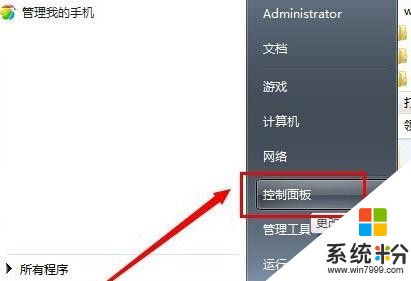
打开设备和打印机:
控制面板->设备和打印机
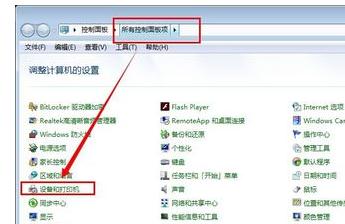
添加设备:
设备->添加打印机
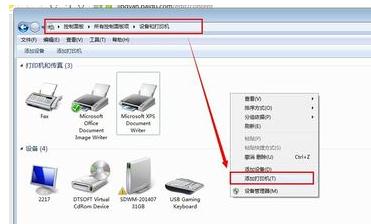
选择设备类型:
添加网络、无线或 Bluetooth 打印机(&W)
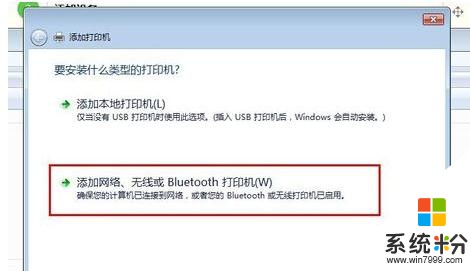
选择你需要的打印机,然后点击下一步
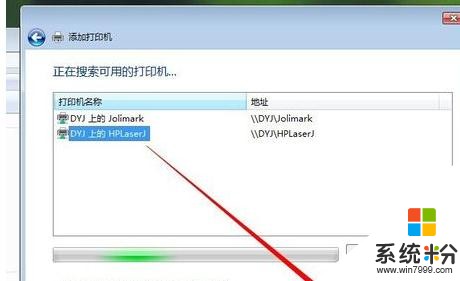
在已添加的设备列表中,可以看到我们刚才添加的打印机
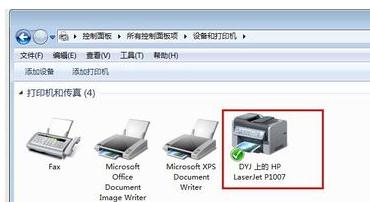
这样你以后打印的时候就可以直接使用这台打印机了,如果还需要添加其他打印机,继续添加就是了
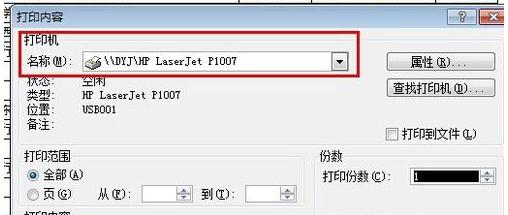
END
看了“局域网或本机怎么添加打印机”的人还看了
1.如何添加网络打印机
2.局域网内如何连接打印机并进行打印
3.在电脑中怎么添加网络打印机
4.局域网怎么快速添加打印机
以上就是局域网或本机如何添加打印机,局域网或本机添加打印机的方法教程,希望本文中能帮您解决问题。
我要分享:
相关教程
- ·添加局域网打印机(网络打印机)的步骤 怎么添加局域网打印机(网络打印机)?
- ·怎么添加局域网内共享的打印机 添加局域网内共享的打印机的方法
- ·添加网络打印机怎么办 怎么添加网络打印机
- ·怎么添加网络打印机到无线网络 如何添加网络打印机到无线网络 的方法
- ·电脑添加本地打印机的方法有哪些 电脑如何添加本地打印机
- ·如何安装打印机共享打印机 如何在局域网中连接共享打印机
- ·电脑键盘可以打五笔吗 五笔输入法快速打字技巧
- ·怎么快速返回桌面快捷键 电脑桌面快速回到桌面的操作步骤
- ·aoc显示器调整亮度 AOC电脑在不同环境下如何调节屏幕亮度
- ·iphonex电池怎么显示百分比 iPhoneX电池百分比显示设置步骤
电脑软件教程推荐
- 1 电脑键盘可以打五笔吗 五笔输入法快速打字技巧
- 2 怎么快速返回桌面快捷键 电脑桌面快速回到桌面的操作步骤
- 3 iphonex电池怎么显示百分比 iPhoneX电池百分比显示设置步骤
- 4万能钥匙电脑怎么连接wifi 电脑如何使用WiFi万能钥匙
- 5电脑怎么打开键盘输入 电脑虚拟键盘打开方法详解
- 6共享打印机无法找到核心驱动程序包 如何解决连接共享打印机时找不到驱动程序的问题
- 7电脑无线网总是自动断开 无线wifi频繁自动断网怎么解决
- 8word怎么显示换行符号 Word如何隐藏换行符
- 9电脑可以用热点连吗? 电脑连接手机热点教程
- 10wifi连接后显示不可上网是什么原因 手机连接WiFi但无法上网怎么办
电脑软件热门教程
- 1 手指图标特殊符号如何打出 手指图标特殊符号的打出方法
- 2 python-ssh模块怎么安装?python-ssh模块安装教程。
- 3 要设置谷歌浏览器网页定时自动刷新怎么办 设置谷歌浏览器网页定时自动刷新的办法
- 4excel实用技巧:numberstring函数将数值转换大写
- 5惠普电脑使用HP UEFI硬件检测诊断功能的详细步骤 惠普电脑使用HP UEFI硬件检测诊断功能的图文步骤
- 6华为手机怎么打开耳机模式 华为手机耳机功能设置教程
- 7如何搭建Maven私服|搭建Maven私服的最佳方法
- 8主机散热片怎么更换 如何更换主机散热片
- 9电脑没音频设备是怎么回事 电脑显示未安装音频设备怎么办
- 10小米手机云空间不足怎么解决 小米手机云空间不足如何解处理
